- 系统
- 教程
- 软件
- 安卓
时间:2020-05-16 来源:u小马 访问:次
会修改,会删除注册表,那也得会备份、会还原注册表。注册表在Windows系统里面是一个重要的数据库,我们有时候的一些操作可能会对注册表进行一些修改,删除。因为注册表是一个系统,软件的重要数据库,所以我们操作的每一步都需要小心和谨慎,因为注册表修改不当可能会出现错误,最终导致程序出错,系统崩溃等问题、为了避免发生这些情况,我们可以对注册表进行一个备份,这样我们因修改不当或删错注册表,也能够及时还原注册表。
备份注册表
1、按下键盘Win + R 快捷键,弹出“运行”对话框,在输入框中输入【regedit】,按回车或点击“确定”,进入到注册表编辑器。
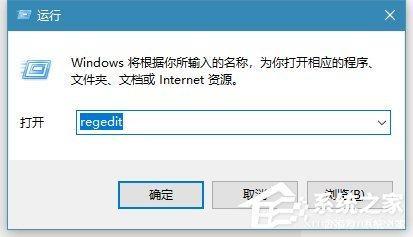
2、备份整个注册表
在左侧栏中,选择计算机,直接在菜单栏中,点击文件---导出。

3、在弹出的导出对话框中,选择需要保存的位置,输入名称,点击保存,就能导出整个注册表了,备份完成。

4、备份部分注册表
如果只需要备份其中一些注册,只需要左侧列表中展开,找到需要的备份的注册表项,右键点击,选择“导出”。

5、同样选择自己保存的位置,输入注册的名称,点击保存即可(全部与分支都 会在导出时候有标明)。

恢复注册表
1、上面已经介绍了怎样导出备份注册表,这里再看看怎样恢复注册表,注册表的扩展名为.reg,在电脑系统中都有特定的图标。

2、同样也可以使用注册表编辑器,点击文件--导入,选择需要导入的注册后,点击打开即可导入恢复。

3、更为方便的方法是直接双击注册表文件,在弹出的信息框中选择,就会提示注册表已成功添加到注册表中,恢复成功。


Win10系统下,用户可以备份整个注册表也可以备份单个注册表,而且恢复注册表也有多种方法,用户可以选择适合自己的方法进行备份或恢复注册表。





